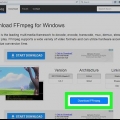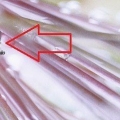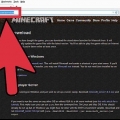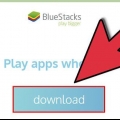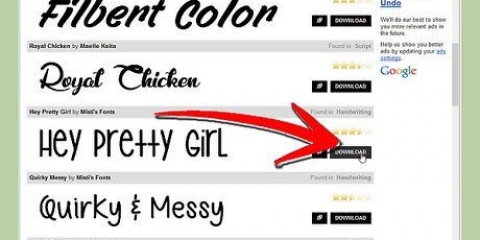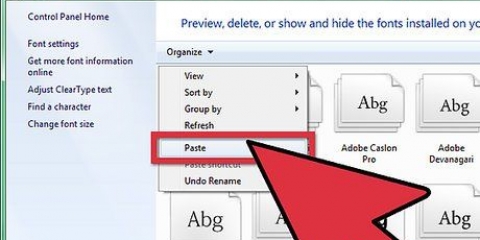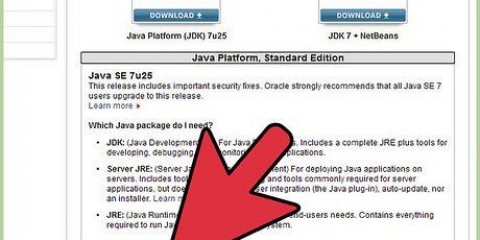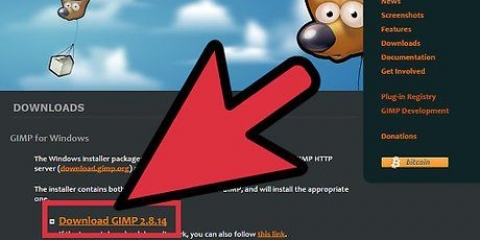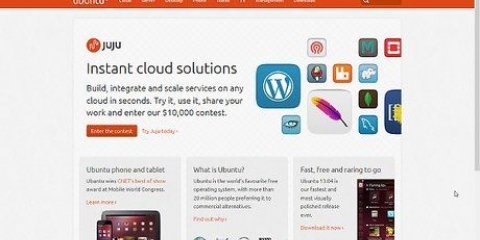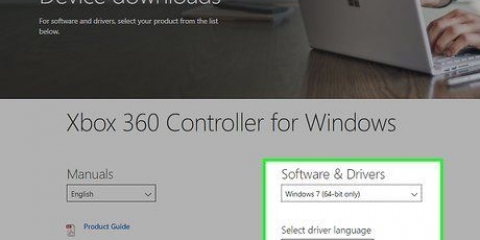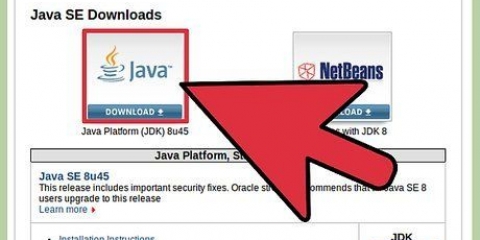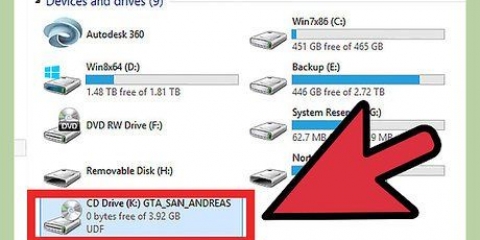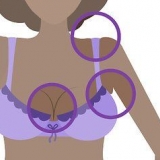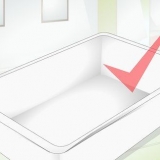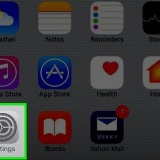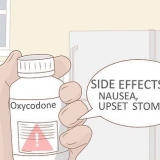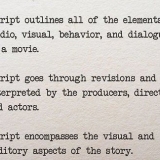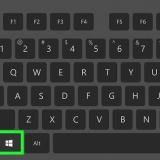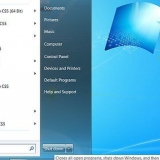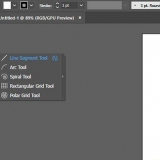Det er her de fleste brugere gemmer deres programmer, men hvis du vil installere det et andet sted, skal du klikke på `Gennemse` for at gemme programmet i en mappe efter eget valg. Klik på `Næste`, når du er færdig.







Installer utorrent
uTorrent er P2P-software, der giver dig mulighed for at downloade torrent-filer som film, spil, musik eller endda e-bøger. Før du kan downloade torrentfiler, skal du installere downloadsoftware på din computer. Det er en nem procedure, der kan gennemføres på få minutter.
Trin
Metode 1 af 2: Installer uTorrent på Windows

1. Åbn din foretrukne webbrowser.

2. typehttp://www.utorrent.com i adresselinjen øverst på skærmen.

3. Klik på `Download` på den grønne værktøjslinje på uTorrent-webstedet.

4. Klik på `Windows` i højre side af siden.

5. Klik på `Download nu` ud for etiketten `uTorrent Stable`.

6. Klik på `Gem`, når downloadvinduet vises. Du kan vælge, hvor du vil gemme filen her. Vælg en mappe efter din smag, men du kan også vælge skrivebordet for at gøre det nemmere at finde filen.

7. Åbn uTorrent-installationsfilen. Når overførslen er færdig, skal du gå til mappen eller skrivebordet, hvor du gemte filen. Dobbeltklik på den downloadede fil for at starte installationsfilen.

8. Klik på `Næste` på startsiden for opsætning af uTorrent.

9. Klik på `Næste` igen på advarselssiden.

10. Accepter vilkårene for brug. Læs vilkårene for brug, og klik derefter på `Jeg accepterer` for at fortsætte.

11. Vælg den mappe, hvor du vil gemme uTorrent. Som standard vil programmet blive gemt i mappen Programmer.

12. Klik på `Installer` for at installere programmet.
Metode 2 af 2: Installer uTorrent på en Mac

1. Start Safari-browseren på din Mac. En anden browser er også god.

2. typehttp://www.utorrent.com i adresselinjen. Dette kan findes øverst i browsergrænsefladen.

3. Klik på knappen `Gratis download` øverst på skærmen. Du vil blive ført til uTorrent-siden til Mac-computere. Downloaden starter automatisk.

4. Gå til downloadsektionen. Klik på ikonet øverst til højre i browseren. Dette ligner en pil ned.

5. Klik på uTorrent-downloadfilen.

6. Klik på `Åbn`, når pop op-meddelelsen vises.

7. Klik på `Fortsæt` for at installere programmet. uTorrent vil automatisk blive installeret i mappen Programmer.
Du kan trække uTorrents ikon til Dock for at oprette en genvej.
Artikler om emnet "Installer utorrent"
Оцените, пожалуйста статью
Populær